Word怎样自建封面到封面库
接下来,就开始制作咯,大家动起手来吧:
①首先我们可以利用绘图工具等一些东西画出一个精美的封面,此步骤小编就省略,画好之后,单击菜单栏--插入--封面--将所选内容保存到封面库。
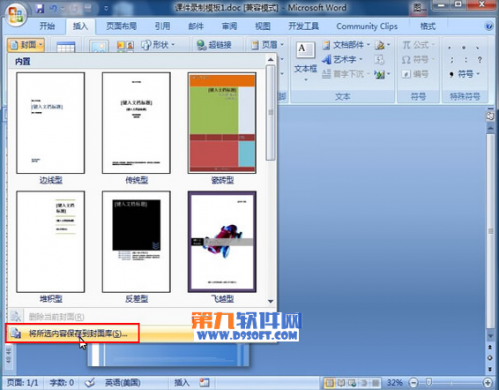
②弹出新建构建基块界面,我们输入封面保存名称,单击确定。
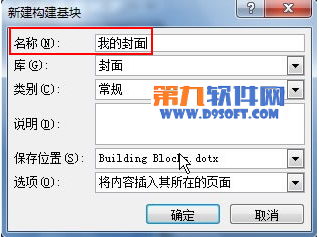
③然后但你主界面左上角的office图表,在弹出的菜单中点击新建选项。
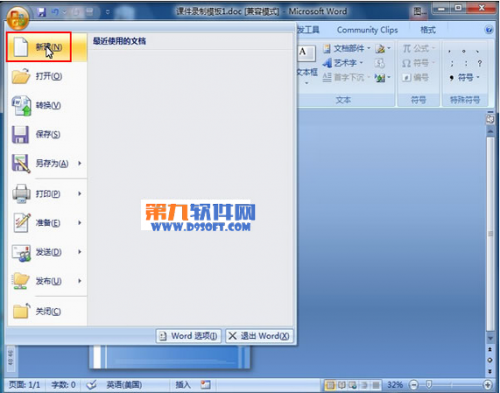
④新建文档,选择空白,单击创建按钮。
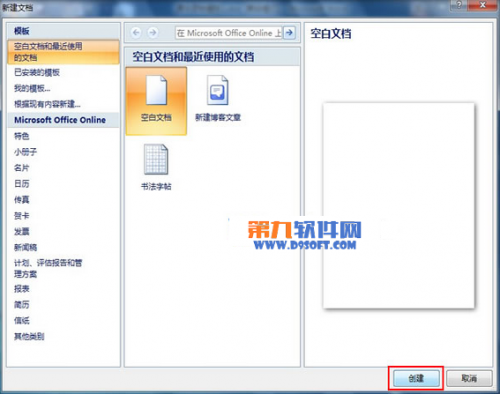
⑤这样,以后我们通过单击插入--封面,就能直接应用先前保存的封面了,避免了每次都重复制作的麻烦。
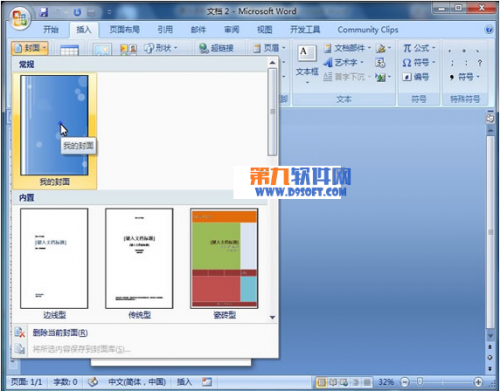
您可能感兴趣的文章
- 07-31word表格批量插行的方法
- 07-31word怎么悬挂缩进2字符
- 07-31word表格怎么自动套用格式
- 07-31为什么在word文档中图片显示不全
- 07-31word如何设置每行字符数
- 07-30如何设置Word文档长表格每一页都自动添加表头
- 07-30如何用指定内容快速填充Word表格中的所有空格
- 07-30巧用Word2007样式集快速转换文档格式的图文方法步骤
- 07-30正版 Office2021 激活密钥 Office2021 永久激活码
- 07-30Office2021 专业增强版激活密钥 Office2021 神 key


阅读排行
推荐教程
- 11-30正版office2021永久激活密钥
- 11-25怎么激活office2019最新版?office 2019激活秘钥+激活工具推荐
- 11-22office怎么免费永久激活 office产品密钥永久激活码
- 11-25office2010 产品密钥 永久密钥最新分享
- 07-012025最新office2010永久激活码免费分享,附office 2010激活工具
- 11-30全新 Office 2013 激活密钥 Office 2013 激活工具推荐
- 11-22Office2016激活密钥专业增强版(神Key)Office2016永久激活密钥[202
- 11-25正版 office 产品密钥 office 密钥 office2019 永久激活
- 11-22office2020破解版(附永久密钥) 免费完整版
- 11-302023 全新 office 2010 标准版/专业版密钥






